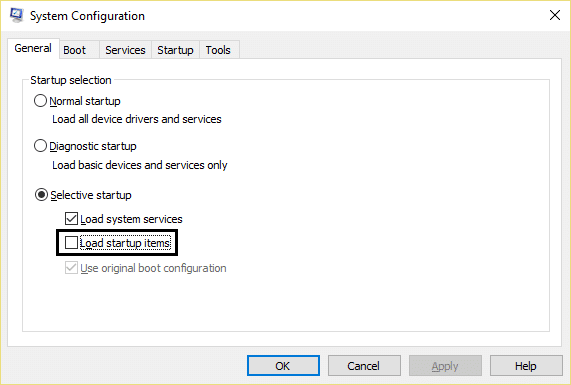Correction du problème de saisie du clavier dans Windows 10
Publié: 2018-12-13
Correction du clavier qui ne tape pas dans Windows 10 Problème : Si vous ne pouvez rien taper avec votre clavier, ne vous inquiétez pas car aujourd'hui, nous verrons comment résoudre ce problème. Sans le clavier, vous ne pourrez pas utiliser correctement votre PC car le clavier est le principal mode de saisie. Il y a divers problèmes avec le clavier dans le passé, tels que le clavier a cessé de fonctionner, le clavier tapant des chiffres au lieu de lettres, les raccourcis clavier Windows ne fonctionnent pas, etc.

Tous les problèmes ci-dessus ont été résolus en utilisant leurs guides respectifs sur l'outil de dépannage, mais c'est la première fois que nous rencontrons le problème du clavier qui ne tape pas dans Windows 10. Pour voir s'il s'agit d'un problème matériel, connectez un clavier externe et voyez s'il fonctionne. correctement, si c'est le cas, le clavier de votre PC ou ordinateur portable a un problème matériel. Si ce n'est pas le cas, le problème est lié au logiciel qui peut être résolu facilement. Quoi qu'il en soit, sans perdre de temps, voyons comment résoudre le problème de clavier qui ne tape pas dans Windows 10 à l'aide du guide ci-dessous.
Contenu
- Correction du problème de saisie du clavier dans Windows 10
- Méthode 1 : désactiver les touches de filtre
- Méthode 2 : exécutez l'utilitaire de résolution des problèmes de matériel et de périphériques
- Méthode 3 : désinstaller les pilotes du clavier
- Méthode 4 : Mettre à jour les pilotes de clavier
- Méthode 5 : désinstaller le logiciel Sypnatic
- Méthode 6 : exécuter l'outil DSIM
- Méthode 7 : Utiliser les pilotes de clavier PS/2 standard
- Méthode 8 : Mettre à jour le BIOS
- Méthode 9 : Effectuez un démarrage minimal
- Méthode 10 : Réparer l'installation de Windows 10
Correction du problème de saisie du clavier dans Windows 10
Assurez-vous de créer un point de restauration au cas où quelque chose tournerait mal.
Remarque : Utilisez le clavier externe (USB) pour suivre les étapes ci-dessous, si vous ne pouvez pas utiliser la souris pour naviguer dans Windows.
Méthode 1 : désactiver les touches de filtre
1.Tapez contrôle dans la recherche Windows puis cliquez sur Panneau de configuration.
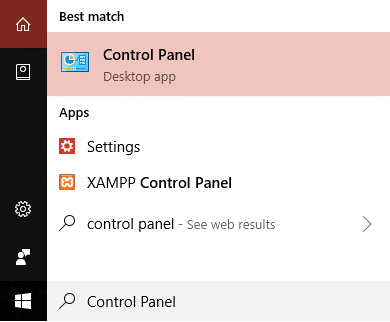
2.Cliquez sur Facilité d'accès sous Panneau de configuration.
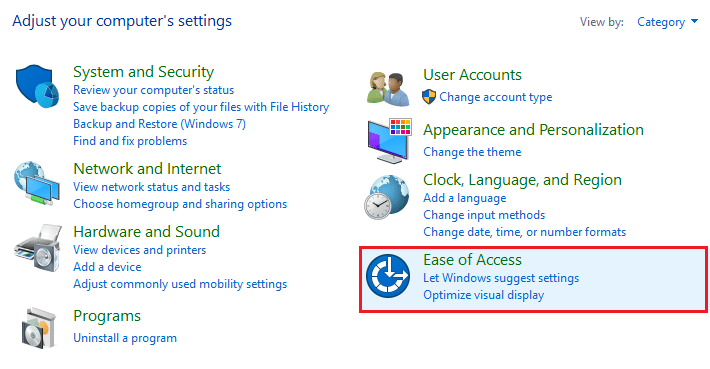
3.Maintenant, vous devez à nouveau cliquer sur Facilité d'accès.
4. Sur l'écran suivant, faites défiler vers le bas et cliquez sur le lien Rendre le clavier plus facile à utiliser .
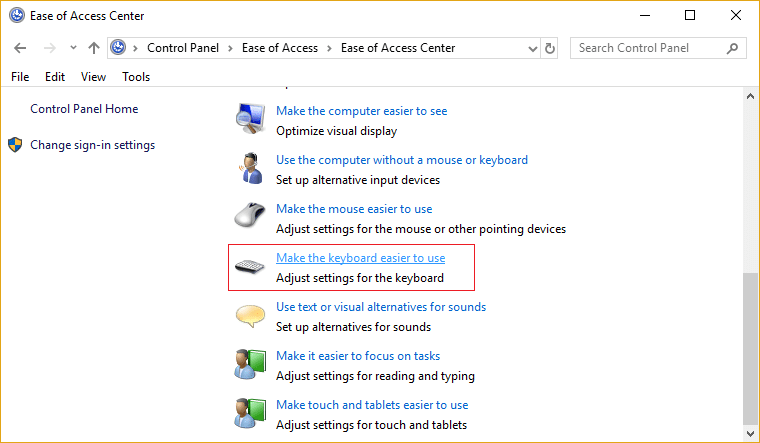
5.Assurez-vous de décocher Activer les touches de filtrage sous Faciliter la saisie.
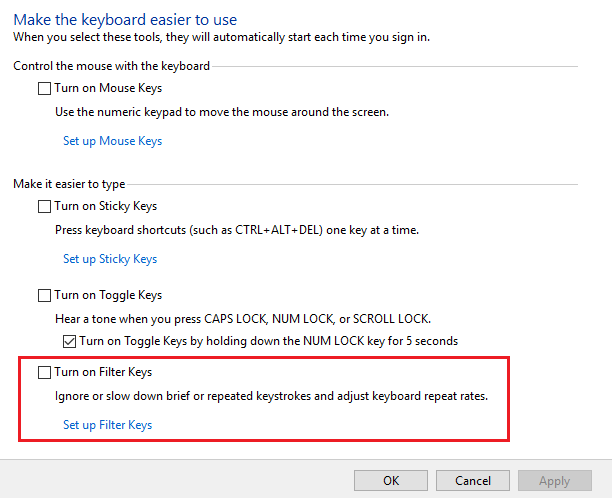
6.Cliquez sur Appliquer puis sur OK.
7. Redémarrez votre PC pour enregistrer les modifications et voir si vous êtes en mesure de corriger le clavier ne tapant pas dans le problème Windows 10.
Méthode 2 : exécutez l'utilitaire de résolution des problèmes de matériel et de périphériques
1.Appuyez sur la touche Windows + R puis tapez « contrôle » et appuyez sur Entrée.
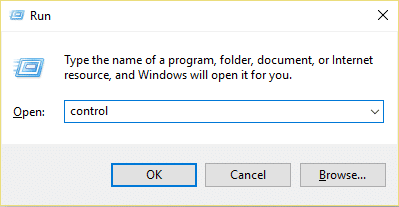
3.Recherchez Dépannage et cliquez sur Dépannage.
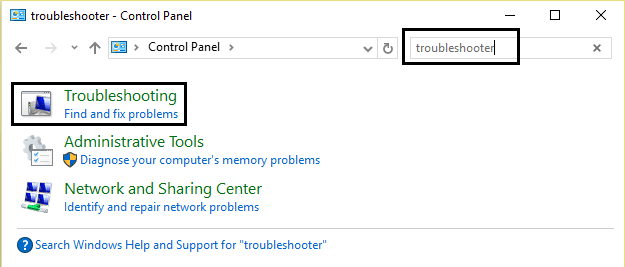
4.Ensuite, cliquez sur Afficher tout dans le volet de gauche.
5.Cliquez sur et exécutez l'outil de dépannage pour le matériel et l'appareil.
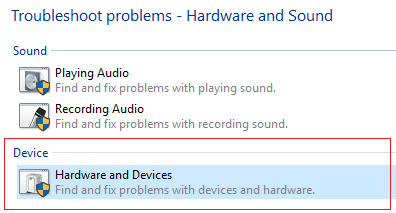
6.Le dépanneur ci-dessus peut être en mesure de résoudre le problème de clavier qui ne tape pas dans Windows 10.
Méthode 3 : désinstaller les pilotes du clavier
1.Appuyez sur la touche Windows + R puis tapez devmgmt.msc et appuyez sur Entrée pour ouvrir le Gestionnaire de périphériques.

2. Développez les claviers, puis cliquez avec le bouton droit sur votre clavier et sélectionnez Désinstaller.
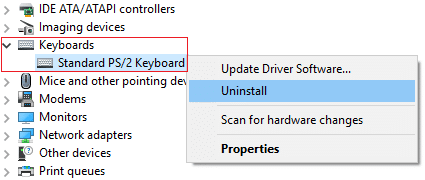
3.Si vous êtes invité à confirmer, sélectionnez Oui/OK.
4. Redémarrez votre PC pour enregistrer les modifications et Windows réinstallera automatiquement les pilotes.
5.Si vous ne parvenez toujours pas à résoudre le problème, assurez-vous de télécharger et d'installer les derniers pilotes de clavier à partir du site Web du fabricant.
Méthode 4 : Mettre à jour les pilotes de clavier
1.Appuyez sur la touche Windows + R puis tapez « devmgmt.msc » et appuyez sur Entrée pour ouvrir le Gestionnaire de périphériques.

2.Développez Clavier puis cliquez avec le bouton droit sur Clavier PS/2 standard et sélectionnez Mettre à jour le pilote.
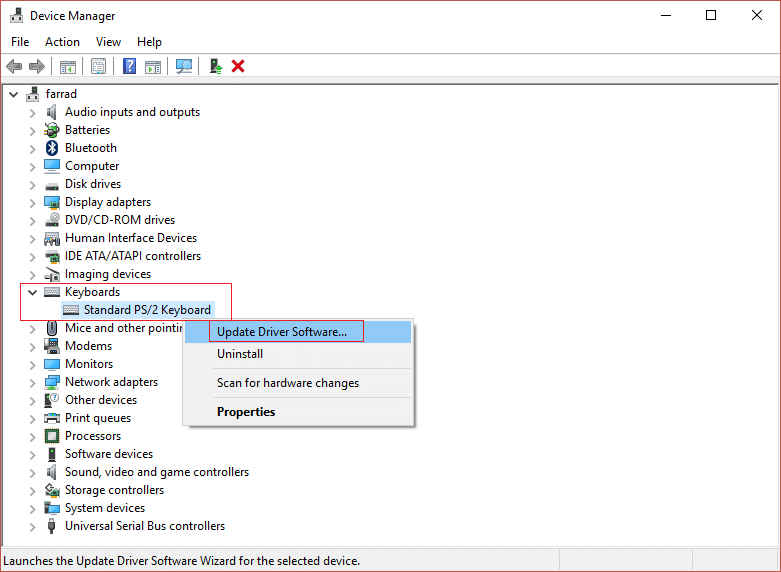
3.Tout d'abord, sélectionnez Rechercher automatiquement le logiciel du pilote mis à jour et attendez que Windows installe automatiquement le dernier pilote.
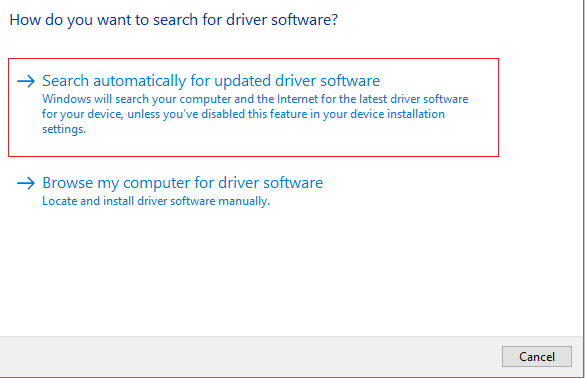
4. Redémarrez votre PC et voyez si vous êtes en mesure de résoudre le problème, sinon continuez.
5. Retournez à nouveau au Gestionnaire de périphériques et cliquez avec le bouton droit sur Clavier PS/2 standard et sélectionnez Mettre à jour le pilote.
6.Cette fois, sélectionnez " Parcourir mon ordinateur pour le logiciel du pilote". "
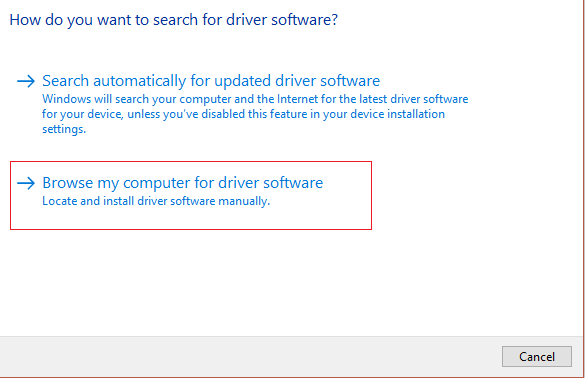
7.Sur l'écran suivant, cliquez sur " Permettez-moi de choisir parmi une liste de pilotes disponibles sur mon ordinateur. "
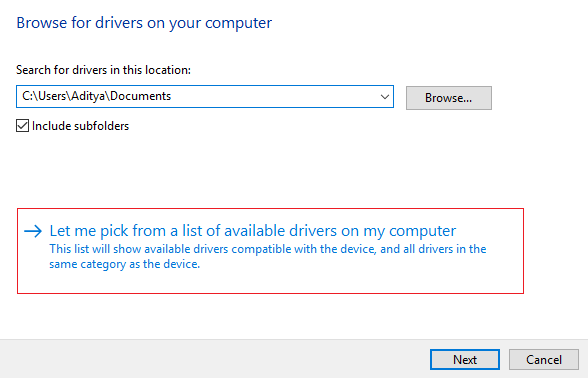

8.Sélectionnez les derniers pilotes dans la liste et cliquez sur Suivant.
9. Redémarrez votre PC pour enregistrer les modifications.
Méthode 5 : désinstaller le logiciel Sypnatic
1.Tapez contrôle dans la recherche Windows puis cliquez sur Panneau de configuration.
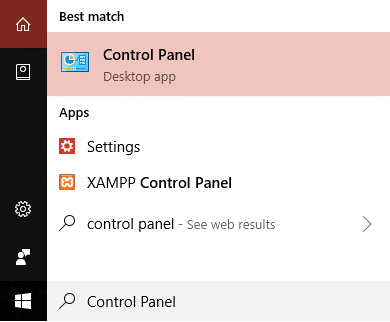
2.Maintenant, cliquez sur Désinstaller un programme et recherchez Sypnatic dans la liste.
3.Cliquez dessus avec le bouton droit de la souris et sélectionnez Désinstaller.
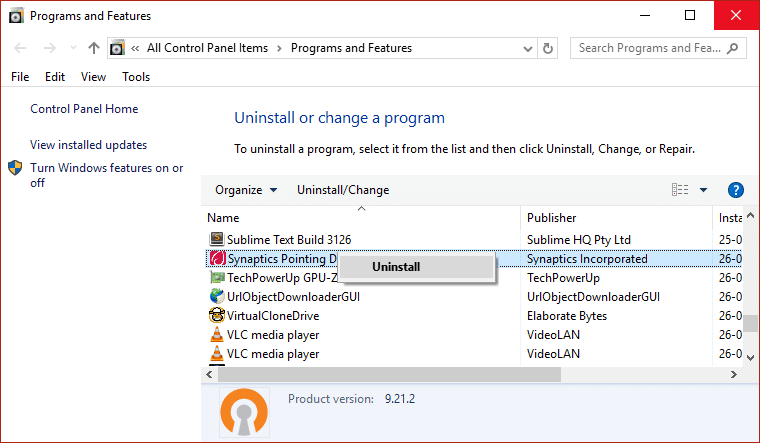
4. Redémarrez votre PC et voyez si vous êtes en mesure de corriger le clavier qui ne tape pas dans Windows 10.
Méthode 6 : exécuter l'outil DSIM
1.Appuyez sur la touche Windows + X puis cliquez sur Invite de commandes (Admin).
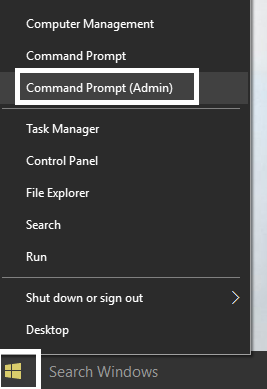
2.Maintenant, tapez ce qui suit dans le cmd et appuyez sur Entrée :
Sfc /scannow sfc /scannow /offbootdir=c:\ /offwindir=c:\windows (Si ci-dessus échoue, essayez celui-ci)
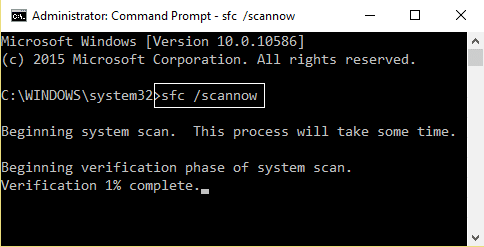
3. Attendez que le processus ci-dessus se termine et une fois terminé, redémarrez votre PC.
4.Ouvrez à nouveau cmd et tapez la commande suivante et appuyez sur Entrée après chacune :
a) Dism /En ligne /Cleanup-Image /CheckHealth b) Dism /En ligne /Cleanup-Image /ScanHealth c) Dism / Online / Cleanup-Image / RestoreHealth
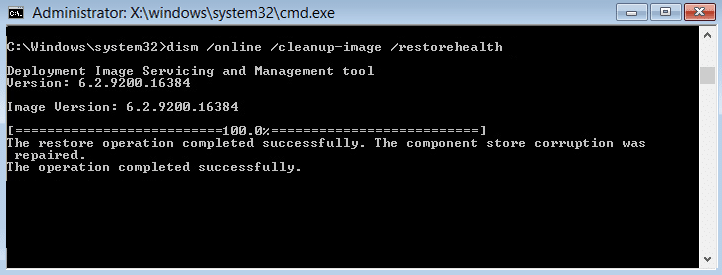
5.Laissez la commande DISM s'exécuter et attendez qu'elle se termine.
6. Si la commande ci-dessus ne fonctionne pas, essayez celle ci-dessous :
Dism /Image:C:\offline /Cleanup-Image /RestoreHealth /Source:c:\test\mount\windows Dism /Online /Cleanup-Image /RestoreHealth /Source:c:\test\mount\windows /LimitAccess
Remarque : Remplacez C:\RepairSource\Windows par l'emplacement de votre source de réparation (disque d'installation ou de récupération de Windows).
7. Redémarrez votre PC pour enregistrer les modifications et voir si vous êtes en mesure de corriger le clavier qui ne tape pas dans Windows 10.
Méthode 7 : Utiliser les pilotes de clavier PS/2 standard
1.Appuyez sur la touche Windows + R puis tapez devmgmt.msc et appuyez sur Entrée.

2.Développez Clavier puis cliquez avec le bouton droit sur Clavier PS/2 standard et sélectionnez Mettre à jour le pilote.
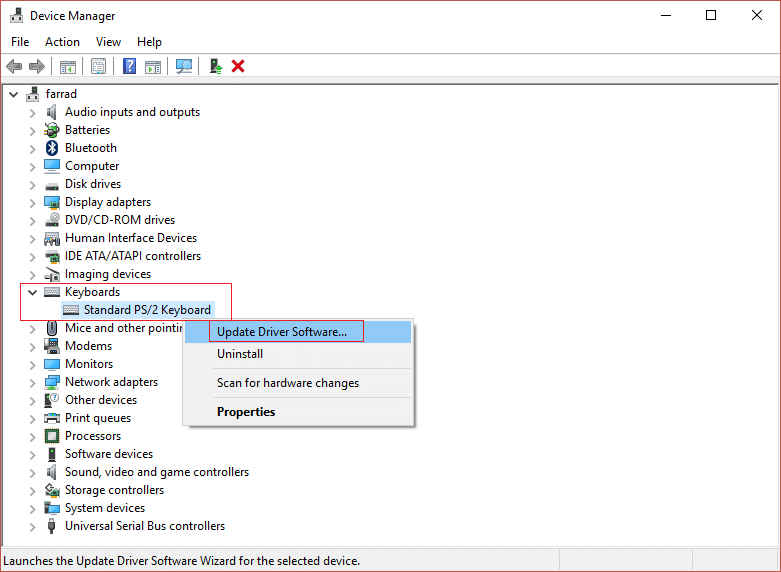
3.Sélectionnez « Parcourir mon ordinateur pour le logiciel du pilote. "
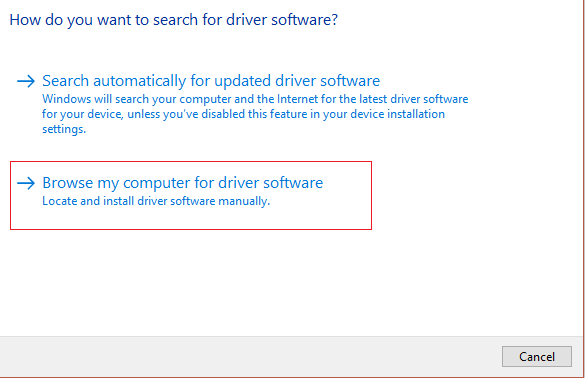
7.Sur l'écran suivant, cliquez sur " Permettez-moi de choisir parmi une liste de pilotes disponibles sur mon ordinateur. "
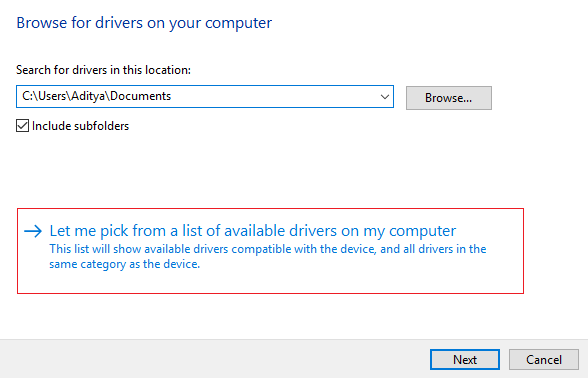
8. Décochez Afficher le matériel compatible et sélectionnez n'importe quel pilote à l'exception du clavier PS/2 standard.
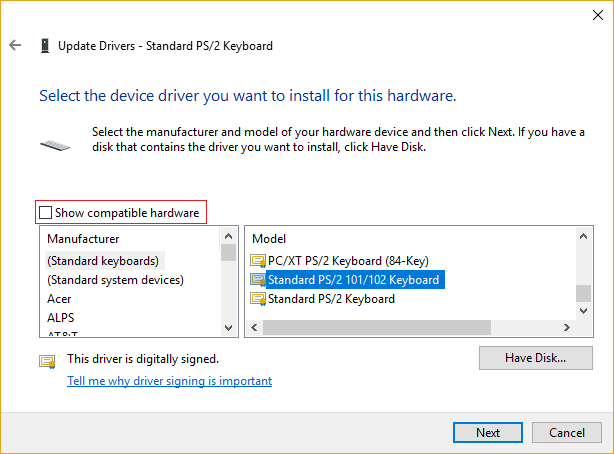
9. Redémarrez votre PC pour enregistrer les modifications, puis suivez à nouveau toutes les étapes ci-dessus, à l'exception de celle ci-dessus, car cette fois, choisissez le bon pilote (clavier standard PS / 2).
10. Encore une fois Redémarrez votre PC et voyez si vous êtes en mesure de réparer le clavier ne tapant pas dans le problème Windows 10.
Méthode 8 : Mettre à jour le BIOS
La mise à jour du BIOS est une tâche critique et si quelque chose ne va pas, cela peut sérieusement endommager votre système, par conséquent, une supervision experte est recommandée.
1.La première étape consiste à identifier la version de votre BIOS. Pour ce faire, appuyez sur la touche Windows + R , puis tapez « msinfo32 » (sans les guillemets) et appuyez sur Entrée pour ouvrir les informations système.
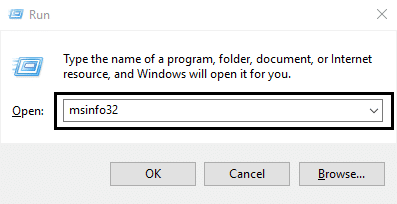
2. Une fois la fenêtre Informations système ouverte, localisez la version/date du BIOS, puis notez le fabricant et la version du BIOS.
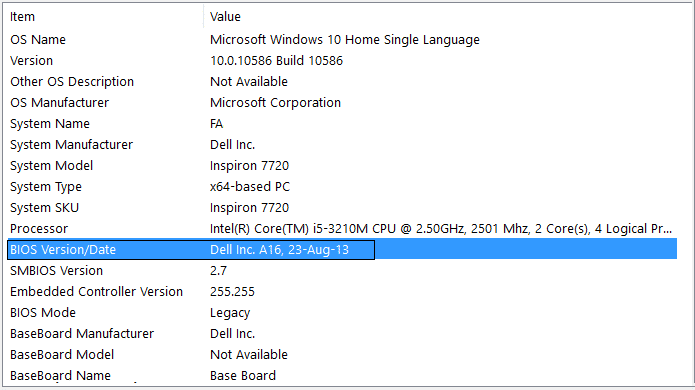
3.Ensuite, allez sur le site Web de votre fabricant, par exemple dans mon cas, c'est Dell, donc j'irai sur le site Web de Dell, puis j'entrerai le numéro de série de mon ordinateur ou cliquerai sur l'option de détection automatique.
4.Maintenant, dans la liste des pilotes affichés, je clique sur BIOS et je télécharge la mise à jour recommandée.
Remarque : n'éteignez pas votre ordinateur et ne le débranchez pas de votre source d'alimentation pendant la mise à jour du BIOS, sinon vous risquez d'endommager votre ordinateur. Pendant la mise à jour, votre ordinateur redémarrera et vous verrez brièvement un écran noir.
5. Une fois le fichier téléchargé, double-cliquez simplement sur le fichier exe pour l'exécuter.
6.Enfin, vous avez mis à jour votre BIOS et cela pourra peut-être Correction du clavier ne tapant pas dans le problème Windows 10.
Méthode 9 : Effectuez un démarrage minimal
Parfois, un logiciel tiers peut entrer en conflit avec le clavier et causer le problème. Afin de résoudre le problème de clavier qui ne tape pas dans Windows 10 , vous devez effectuer un démarrage propre sur votre PC, puis essayer d'utiliser le clavier.
Méthode 10 : Réparer l'installation de Windows 10
Cette méthode est le dernier recours car si rien ne fonctionne, cette méthode réparera sûrement tous les problèmes de votre PC. L'installation de réparation utilise simplement une mise à niveau sur place pour réparer les problèmes du système sans supprimer les données utilisateur présentes sur le système. Alors suivez cet article pour voir comment réparer facilement l'installation de Windows 10.
Conseillé:
- Correction de l'erreur Votre serveur DNS est peut-être indisponible
- Comment résoudre le problème du micro Windows 10 qui ne fonctionne pas
- Correction de l'expérience GeForce ne s'ouvre pas dans Windows 10
- 3 façons de vérifier votre carte graphique dans Windows 10
Voilà, vous avez réussi à corriger le clavier qui ne tape pas dans Windows 10, mais si vous avez encore des questions concernant ce didacticiel, n'hésitez pas à les poser dans la section des commentaires.